Canva – це справжній подарунок для творчих особистостей. Платформа пропонує безліч готових шаблонів, різноманітні інструменти редагування та додаткові можливості. Однією з найцінніших функцій є підтримка шарів у редакторі.
Шари не тільки створюють відчуття глибини та просторовості у ваших проєктах, а й значно спрощують процес редагування та внесення змін у дизайн.
У цьому посібнику ми детально розглянемо, що таке шари, як їх використовувати в Canva для створення унікальних та професійних дизайнів.
Що таке шари в Canva?
Шари – це окремі елементи у вашому проєкті Canva, які накладаються один на одного, створюючи візуальний ефект багатошаровості. Кожен шар є незалежною частиною дизайну, яку можна змінювати, не впливаючи на інші елементи.
Наприклад, у вас є зображення мультяшної собаки, текстове поле та стрілка, що вказує на неї. У цьому випадку ваш дизайн складається з трьох шарів. Додавання фону створить ще один додатковий шар.
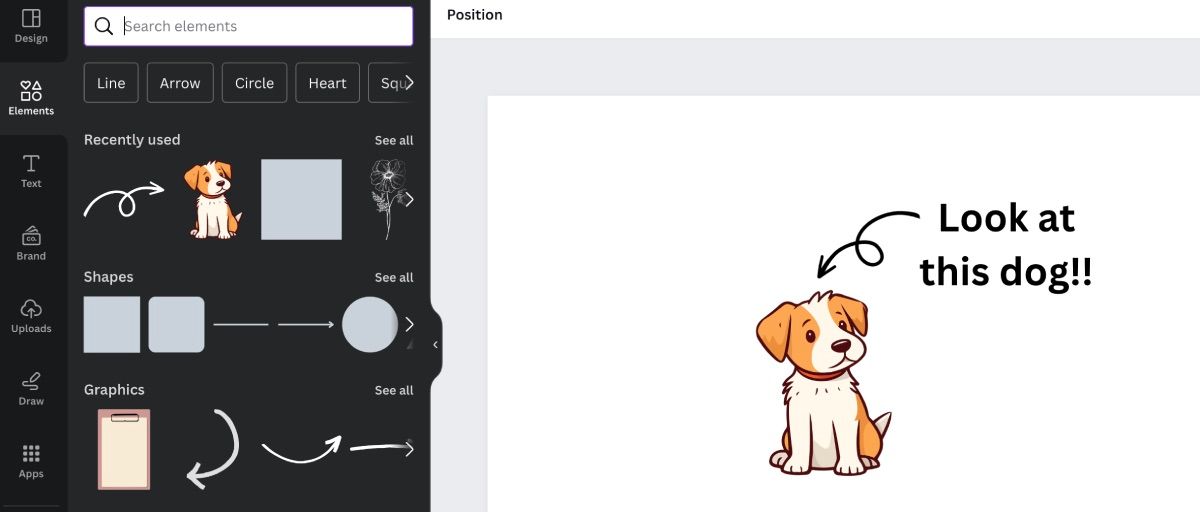
Проте, додавання фону може призвести до того, що новий шар перекриє інші елементи. Саме тут розуміння принципу роботи шарів стає важливим для повноцінного використання можливостей Canva.
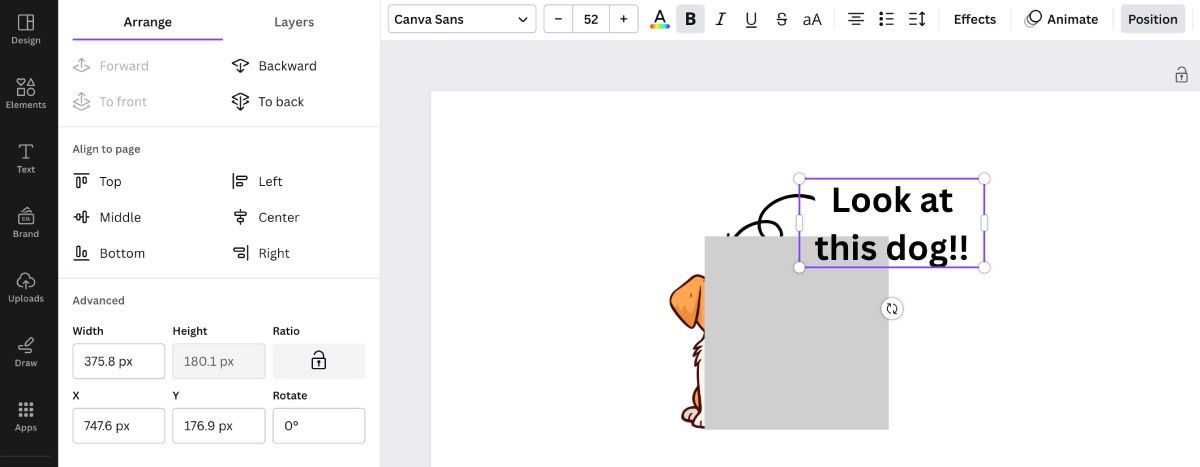
Розуміння вкладки “Позиція”
Вкладка “Позиція”, розташована на панелі інструментів над робочою областю, є вашим головним інструментом для управління шарами. Важливо ознайомитися з її компонентами, щоб ефективно використовувати всі можливості.
Після натискання на “Позиція” зліва з’явиться меню, що містить дві вкладки: “Упорядкувати” та “Шари”.
“Упорядкувати” дозволяє вам переміщувати шари вперед і назад, а також змінювати їхнє розташування на полотні – наприклад, розміщувати елементи у верхній або центральній частині. Для точного позиціювання ви можете вводити значення в пікселях.
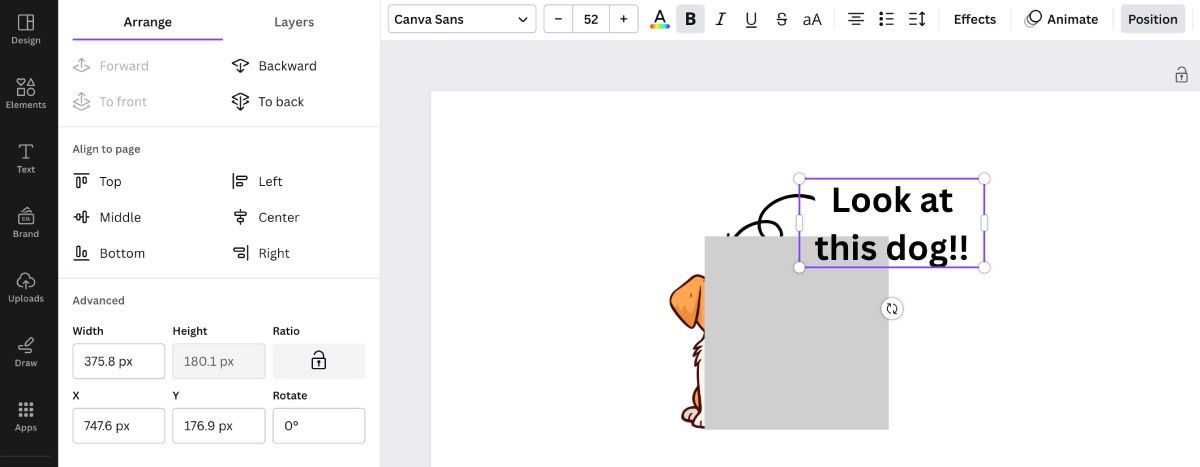
Вкладка “Шари” відображає всі шари, які є у вашому дизайні. Значок з шістьма крапками вказує на елемент, а діагонально обведений квадрат – на фон полотна.
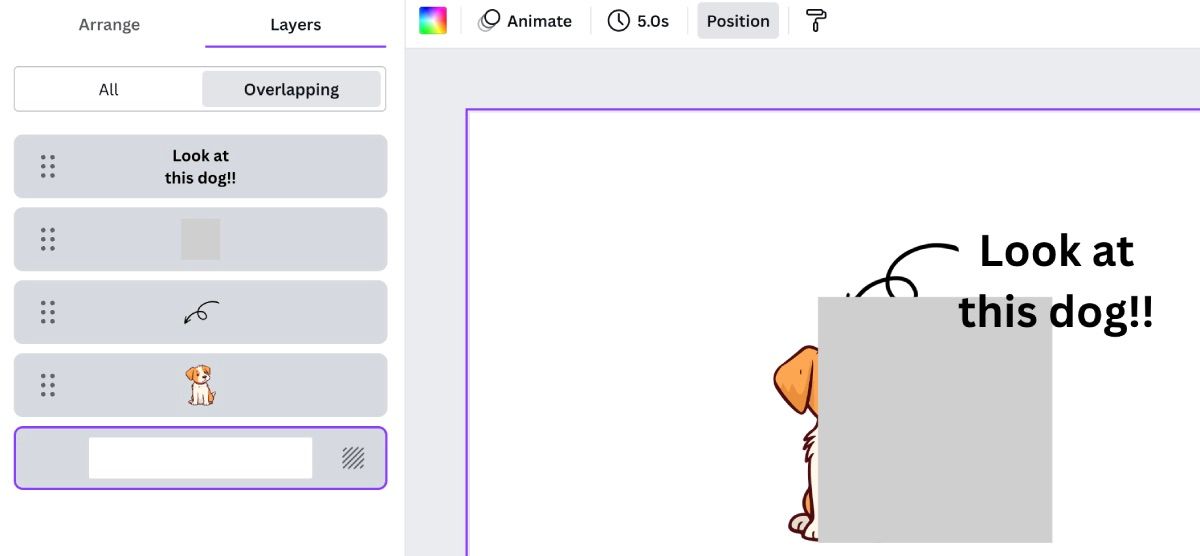
Кожен шар також має значок з трьома крапками у правому верхньому куті. Наведення курсора на нього відкриває додаткові опції редагування конкретного шару.
Упорядкування шарів у Canva
Існує кілька способів розташування шарів. Найпростіший з них – відкрити вкладку “Шари” в розділі “Позиція” і вручну перетягнути шари у потрібне положення.
Наприклад, ви маєте квадратну форму, яка перекриває зображення собаки. Перемістивши шар квадрата вниз, між фоном та шаром із собакою, ви розмістите його позаду тварини. Після цього ви можете відредагувати форму відповідно до інших елементів.
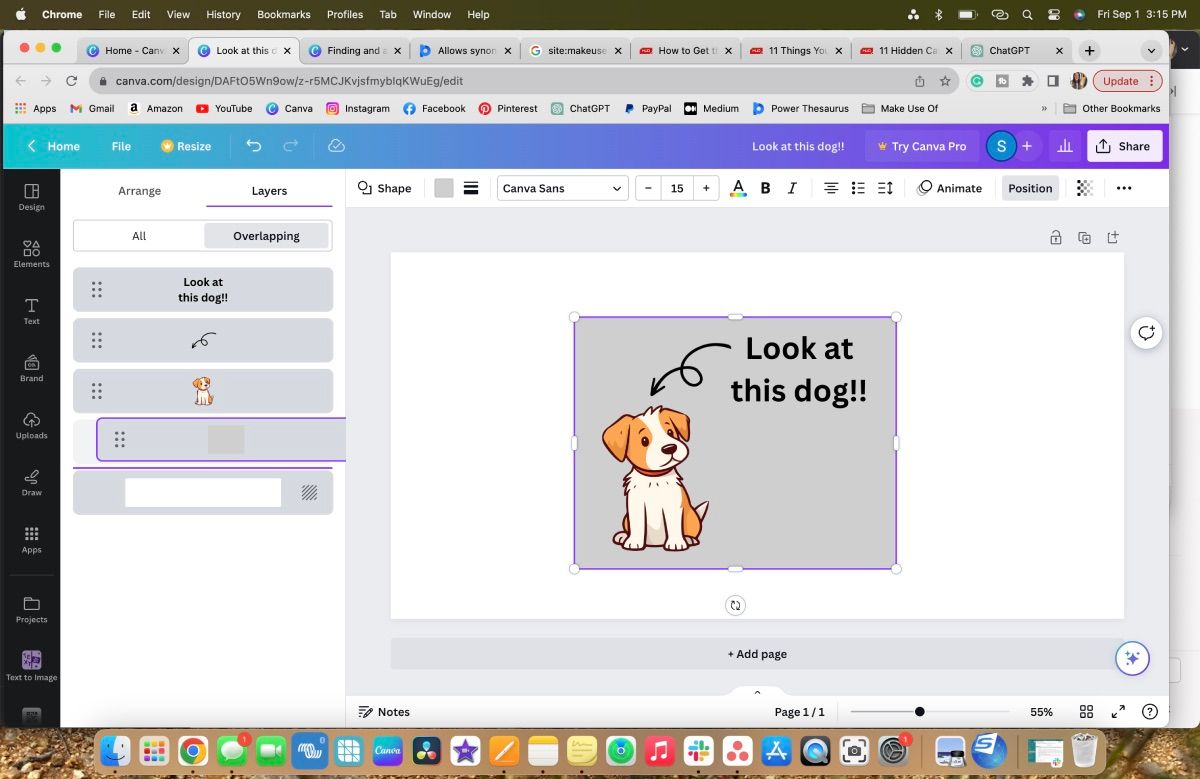
Ви також можете використовувати вкладку “Упорядкувати”. Вибравши шар з фігурою, натискайте кнопку “Назад”, поки він не опиниться позаду собаки. Також, ви можете одразу обрати “На задній план”, щоб миттєво перемістити елемент у самий низ.
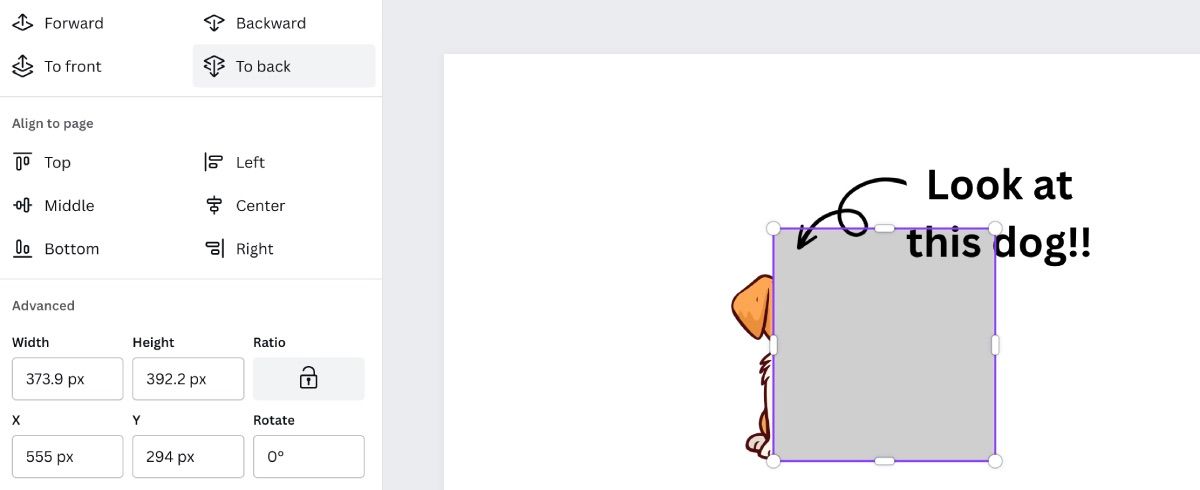
Групування шарів
Групування шарів – це об’єднання кількох окремих шарів в один спільний.
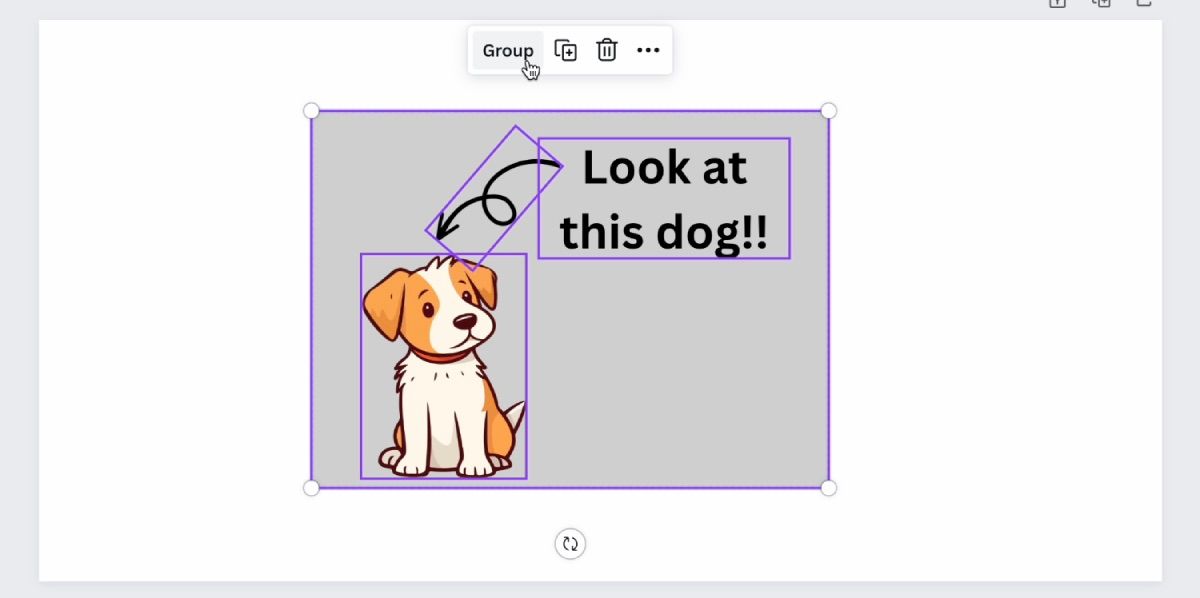
Для цього найпростіше скористатися мишкою: клацніть і перетягніть курсор на полотні, виділивши шари, які ви хочете об’єднати. Навколо виділених шарів з’являться рамки. Згодом, над виділеними шарами з’являться параметри редагування. Натисніть “Групувати”, і ви побачите, що всі ваші елементи тепер є одним шаром.
Блокування шарів у Canva
Блокування шарів, незалежно від того, згруповані вони чи ні, гарантує їх фіксацію на полотні. Ви можете заблокувати будь-який елемент – як окремий шар, так і групу.
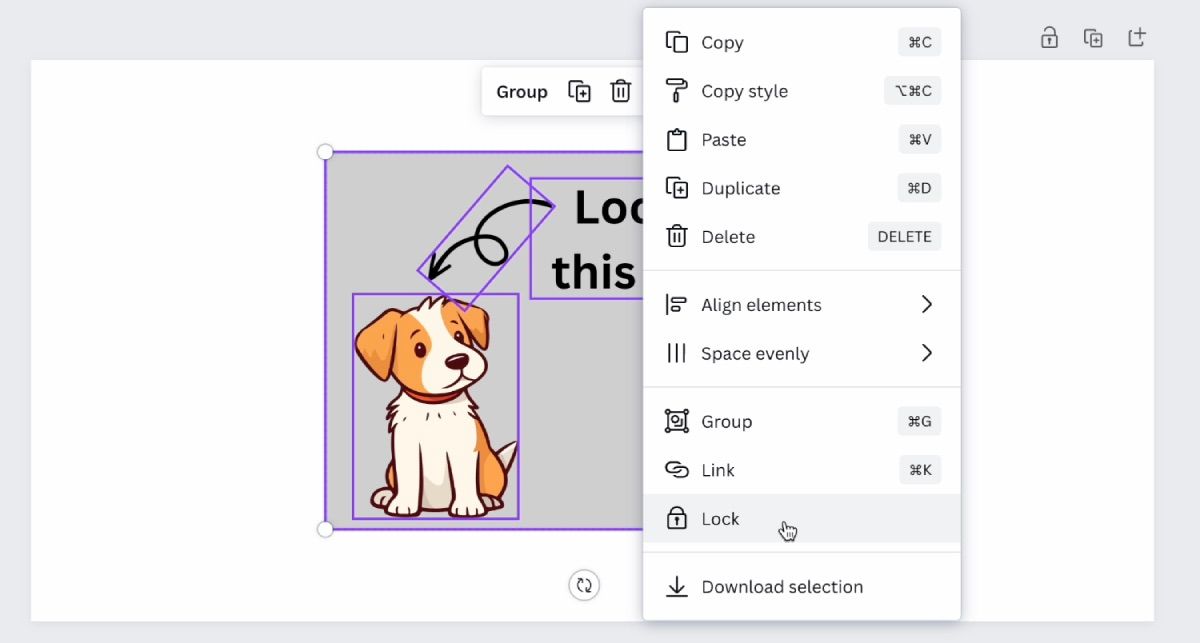
Щоб заблокувати шари, виділіть їх курсором. З’являться параметри редагування. Натисніть значок з трьома крапками “Більше”, а потім виберіть “Замок”.
Використовуйте шари, щоб ваш наступний дизайн Canva був неповторним
Багатошаровість – це потужний інструмент, який допомагає перетворити звичайні дизайни на виразні та привабливі, створюючи глибину та візуальний інтерес. Canva робить роботу з шарами інтуїтивно зрозумілою та ефективною. Незалежно від того, створюєте ви рекламну брошуру чи цікавий пост у соціальних мережах, шари допоможуть досягти бажаного результату.
Поекспериментуйте з різними елементами Canva та подивіться, які багатовимірні ефекти ви можете створити для своїх наступних проєктів.